En la versión 5.2 de Midjourney se han introducido emocionantes nuevas funciones que mejorarán significativamente la generación de tus imágenes. Desde el zoom hasta los nuevos parámetros de estilo, hay muchas herramientas nuevas que te ayudarán a obtener resultados creativos y profesionales. En esta guía te mostraré paso a paso cómo utilizar las nuevas funciones para sacar el máximo provecho de tus proyectos.
Principales conclusiones
- Utilización de la nueva función de zoom para obtener información avanzada de la imagen.
- Mejora de la calidad de la imagen con la nueva versión 5.2.
- Introducción de nuevos parámetros de estilo para resultados fotorrealistas.
- Posibilidad de reducir términos innecesarios en los comandos.
Guía paso a paso
1. Actualizar a la última versión
Antes de poder aprovechar tus nuevas características, asegúrate de estar utilizando la última versión de Midjourney. Ve a la configuración y elige la versión 5.2. Puedes hacerlo rápidamente ingresando "Settings" y presionando Enter. Asegúrate de seleccionar la versión más reciente, ya que la función de zoom solo está disponible en esta versión.
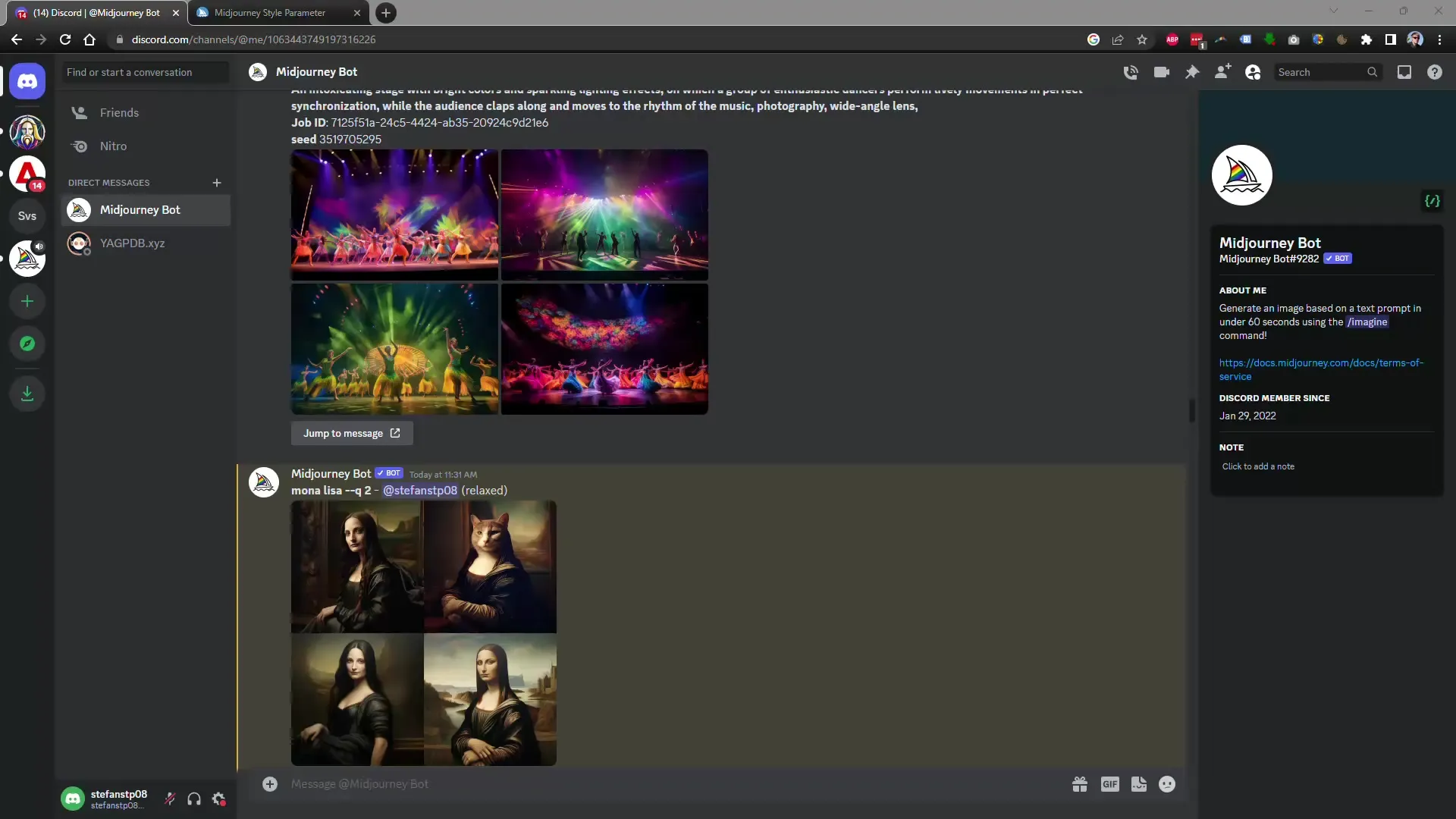
2. Comenzar con la generación de imágenes
Para generar una imagen, simplemente ingresa el prompt deseado. En mi ejemplo, utilicé "Monalisa". Asegúrate de configurar el nivel de calidad. En mi caso, el nivel de calidad ya está preestablecido automáticamente, lo que simplifica las cosas.
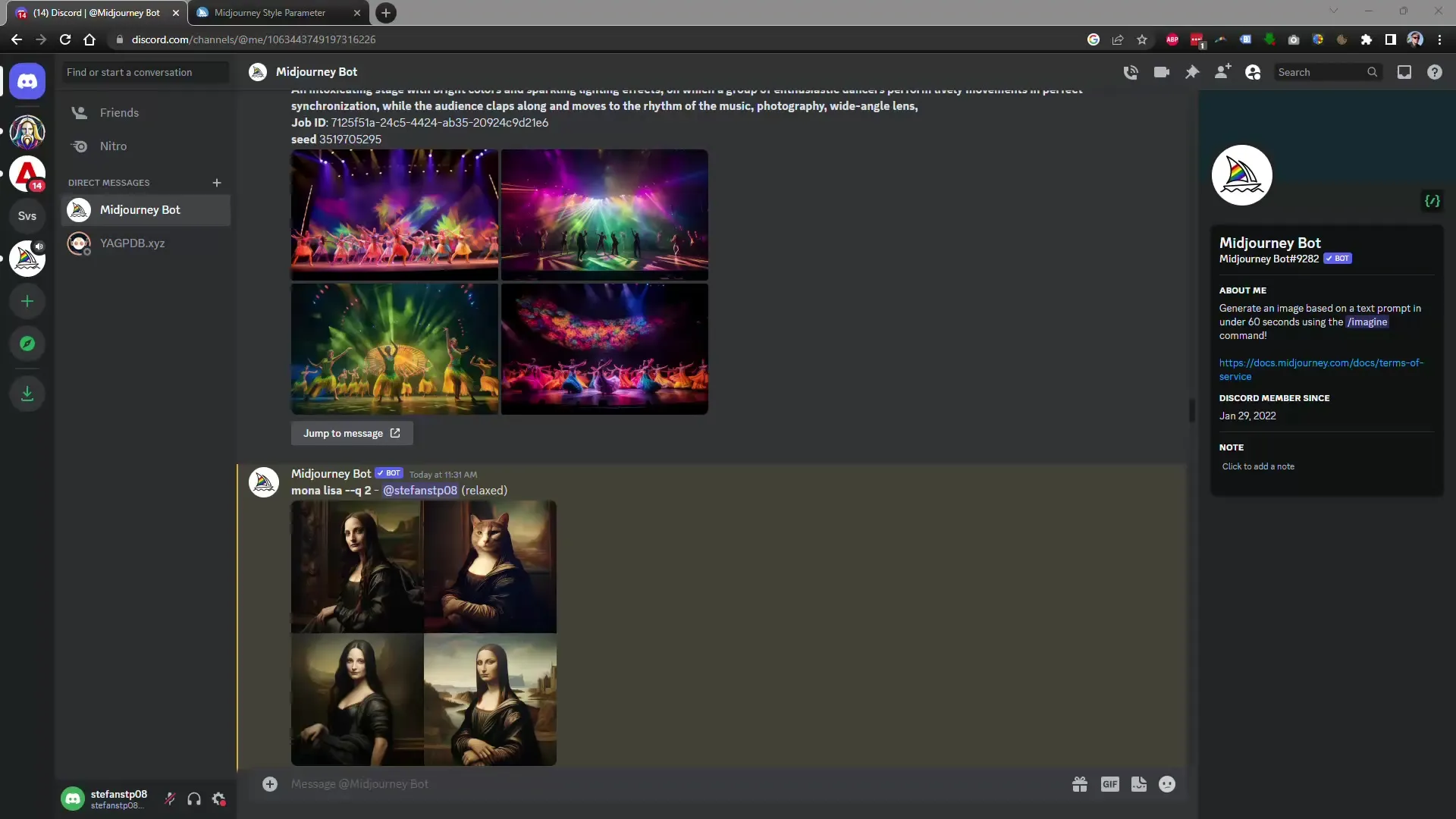
3. Selección de la resolución de la imagen
Después de generar tu primera imagen, tendrás la oportunidad de guardar una versión. Puedes elegir entre 1 y 4 versiones para obtener diferentes vistas. Yo elegí la versión 4 y se creó la imagen.
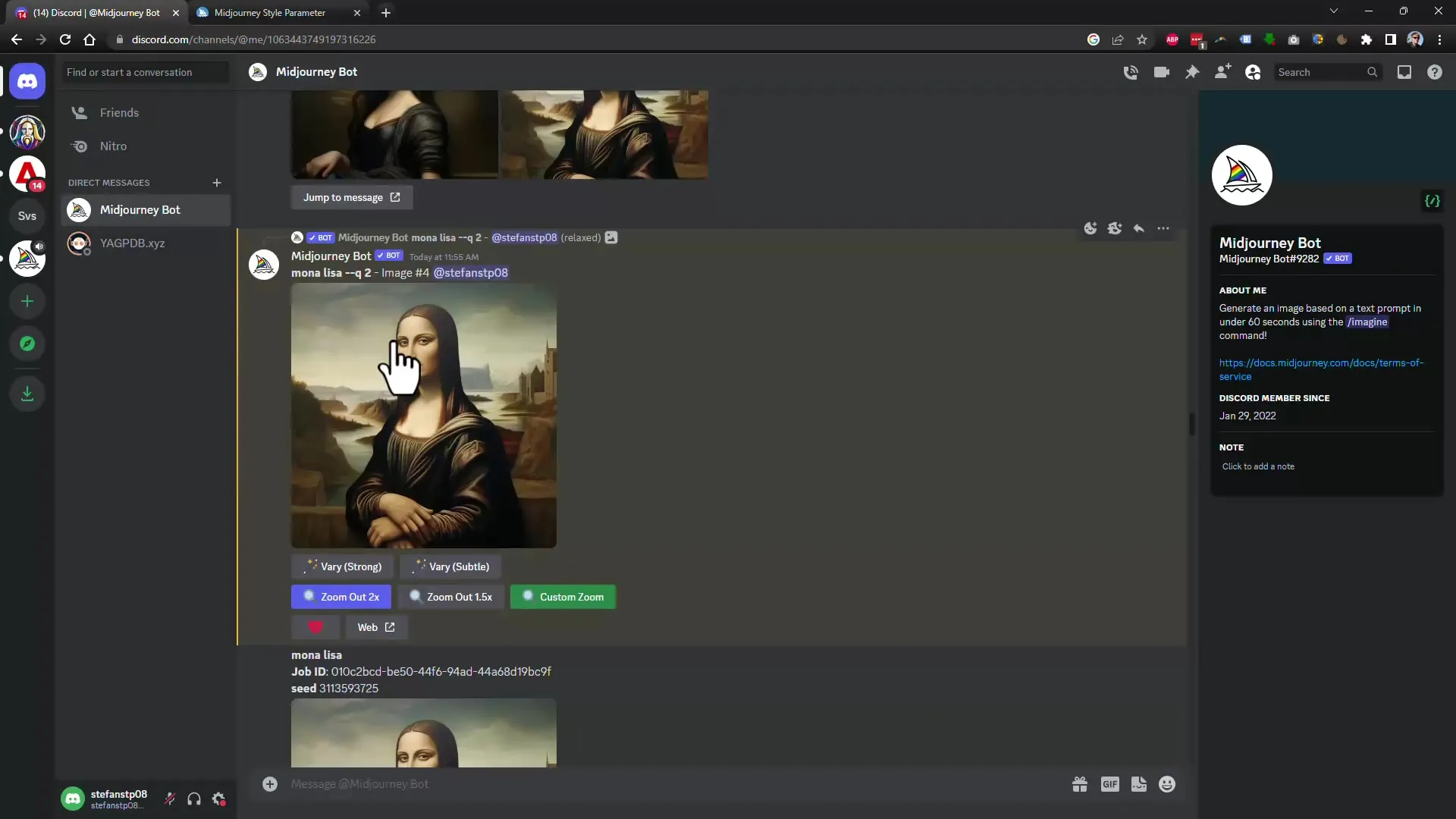
4. Uso de la función de zoom
Ahora viene la parte más emocionante: la función de zoom. Tienes la posibilidad de hacer zoom en la imagen a 1,5 veces o al doble de su tamaño. Además, hay una opción de zoom personalizada donde también puedes ajustar la relación de aspecto. Así que si prefieres un formato de 16:9 o un formato vertical, puedes configurarlo aquí.
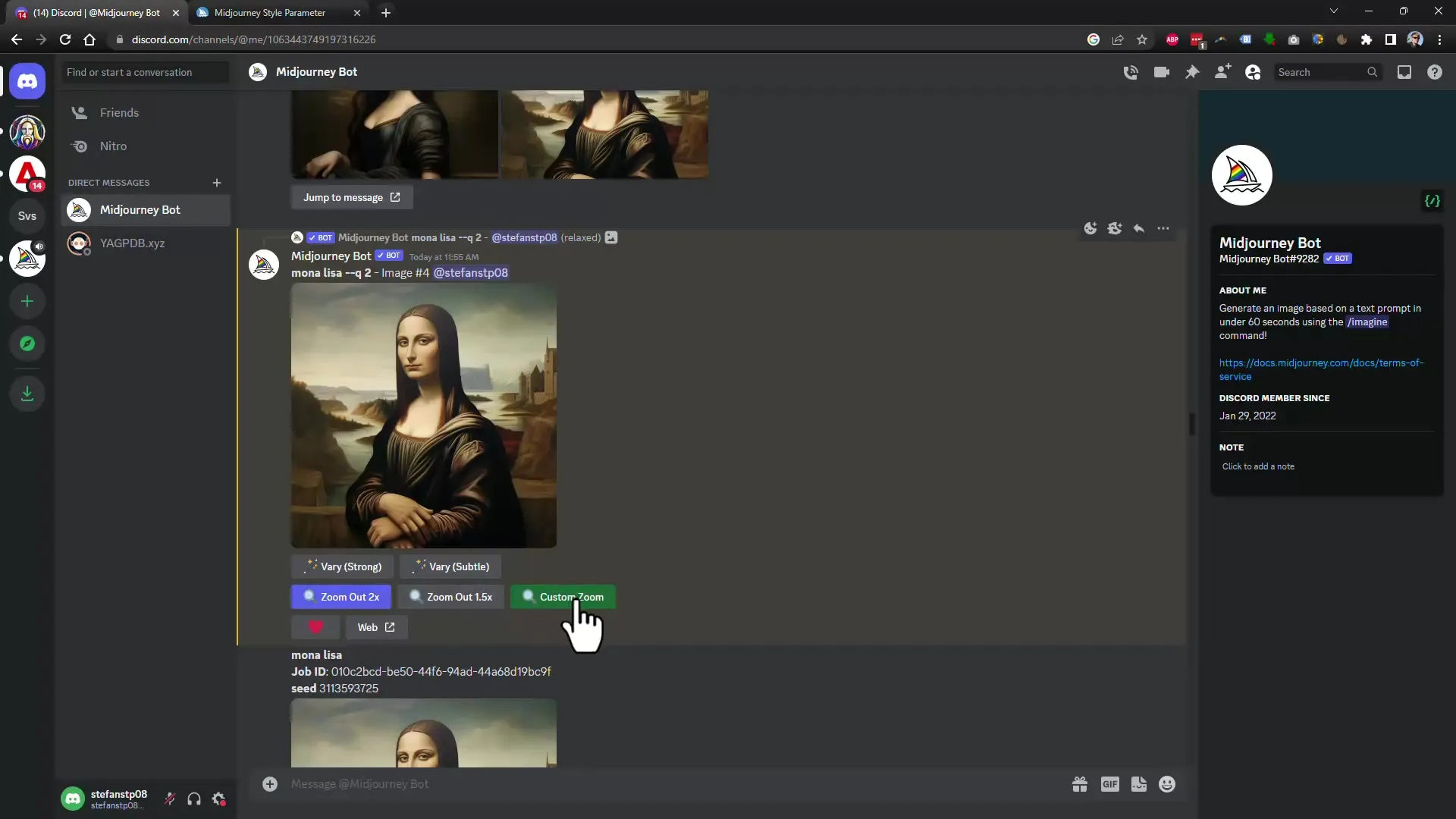
5. Exploración de las opciones avanzadas de zoom
Si deseas alejar aún más la imagen, puedes hacerlo en cualquier momento. Sin embargo, ten en cuenta que el número de píxeles permanece igual. Esto significa que verás más del entorno del motivo, pero la calidad de la imagen puede verse afectada. Después de elegir un nivel de zoom, obtuve varias nuevas variantes de imagen.
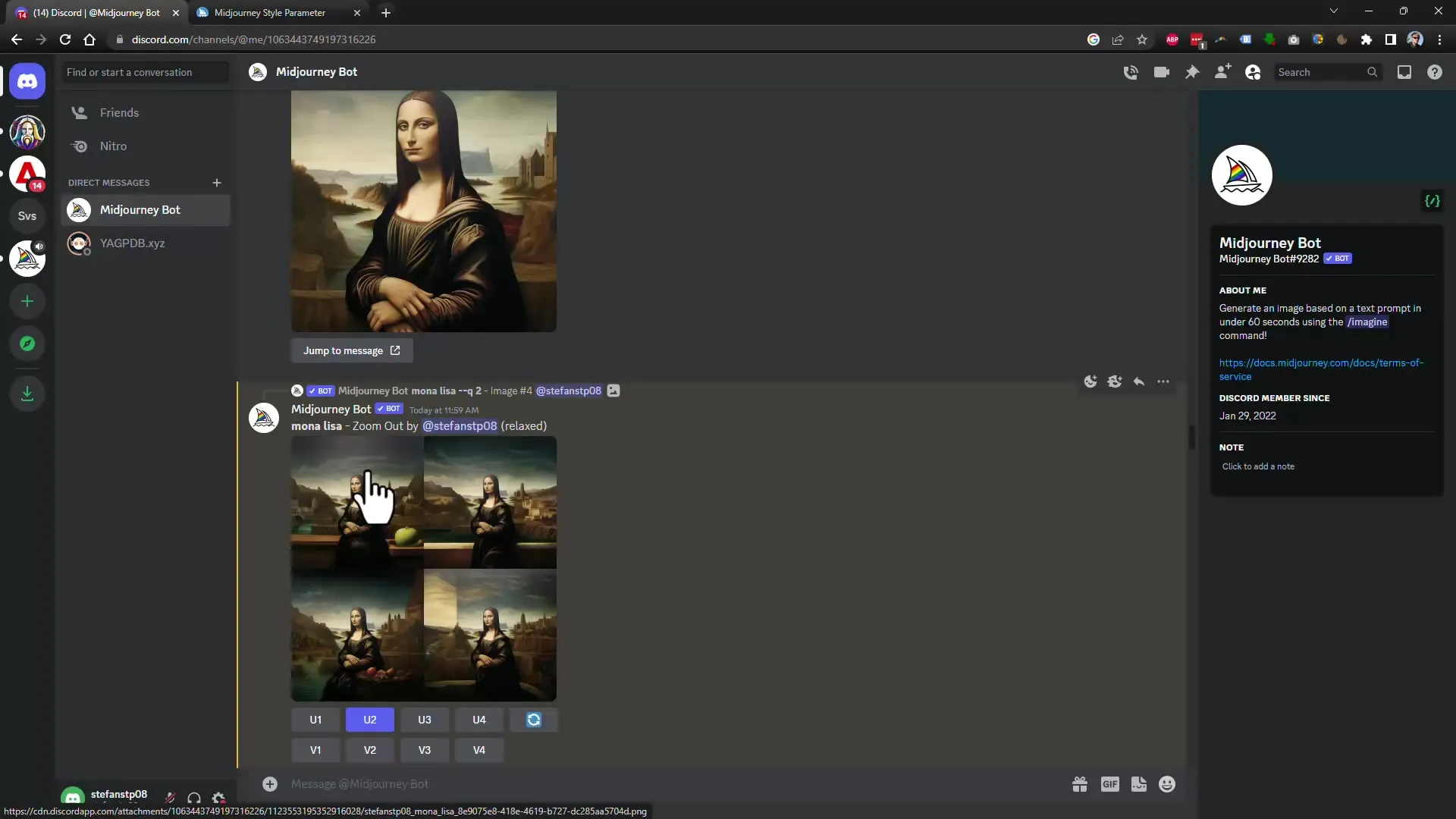
6. Mejora de la calidad de la imagen
La nueva versión 5.2 ofrece una mejora significativa en la calidad de la imagen. Se supone que las imágenes serán más nítidas y detalladas, lo que las hace especialmente adecuadas para aplicaciones profesionales. Además, se han añadido nuevos parámetros de estilo que pueden hacer que la imagen sea aún más fotorrealista. Prueba, por ejemplo, el estilo "RAW".
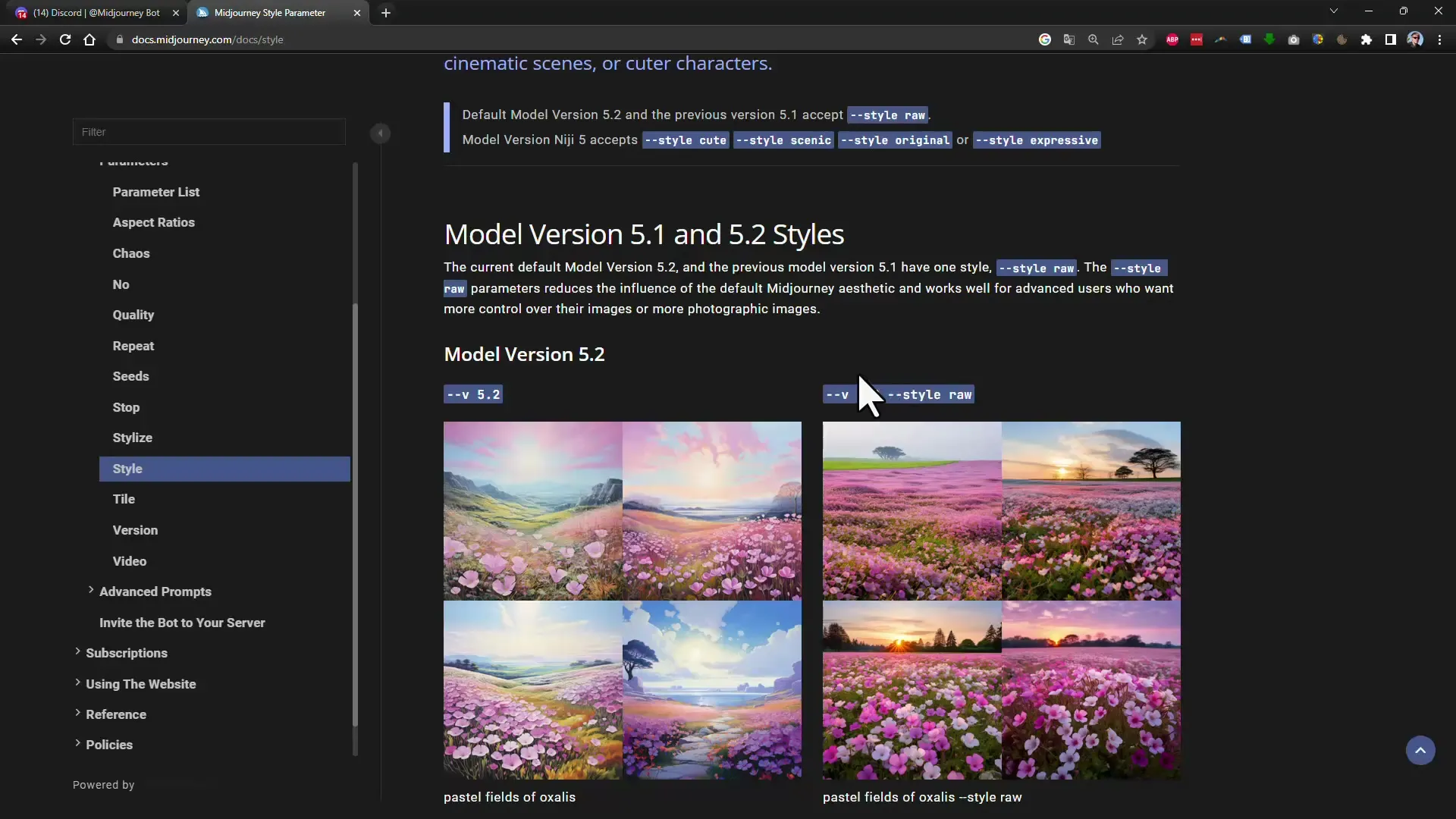
7. Experimentación con nuevos parámetros de estilo
Si estás trabajando en un estilo de anime, hay parámetros adicionales con los que tus creaciones pueden ser aún más expresivas. Experimenta con estas nuevas opciones para perfeccionar tus imágenes.
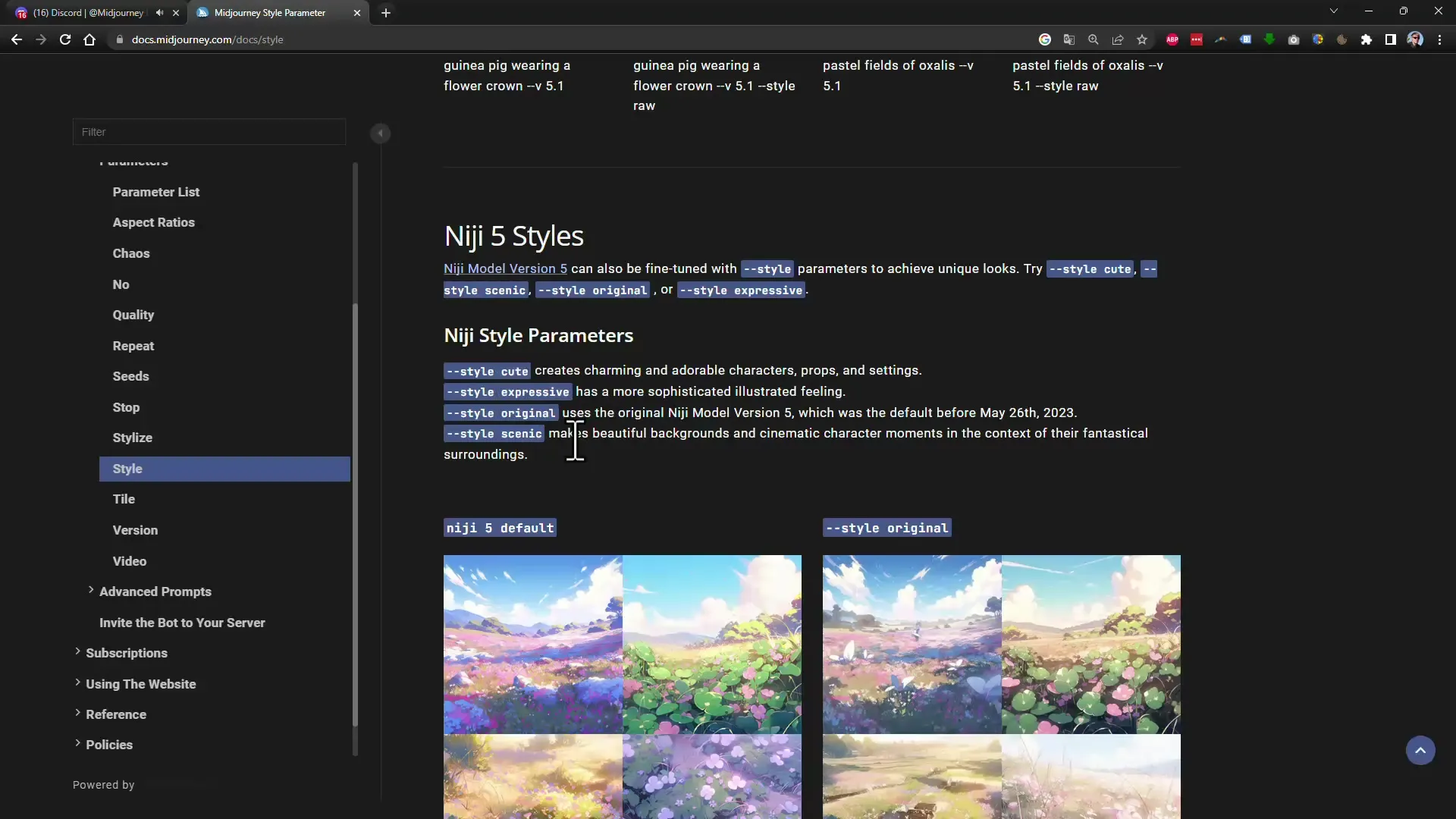
8. Ajuste de variaciones y sutilezas
También puedes ajustar la variedad de variantes. Elige si prefieres muchas alternativas o diferencias más sutiles en tu imagen. Esta función te brinda más control sobre el proceso creativo.
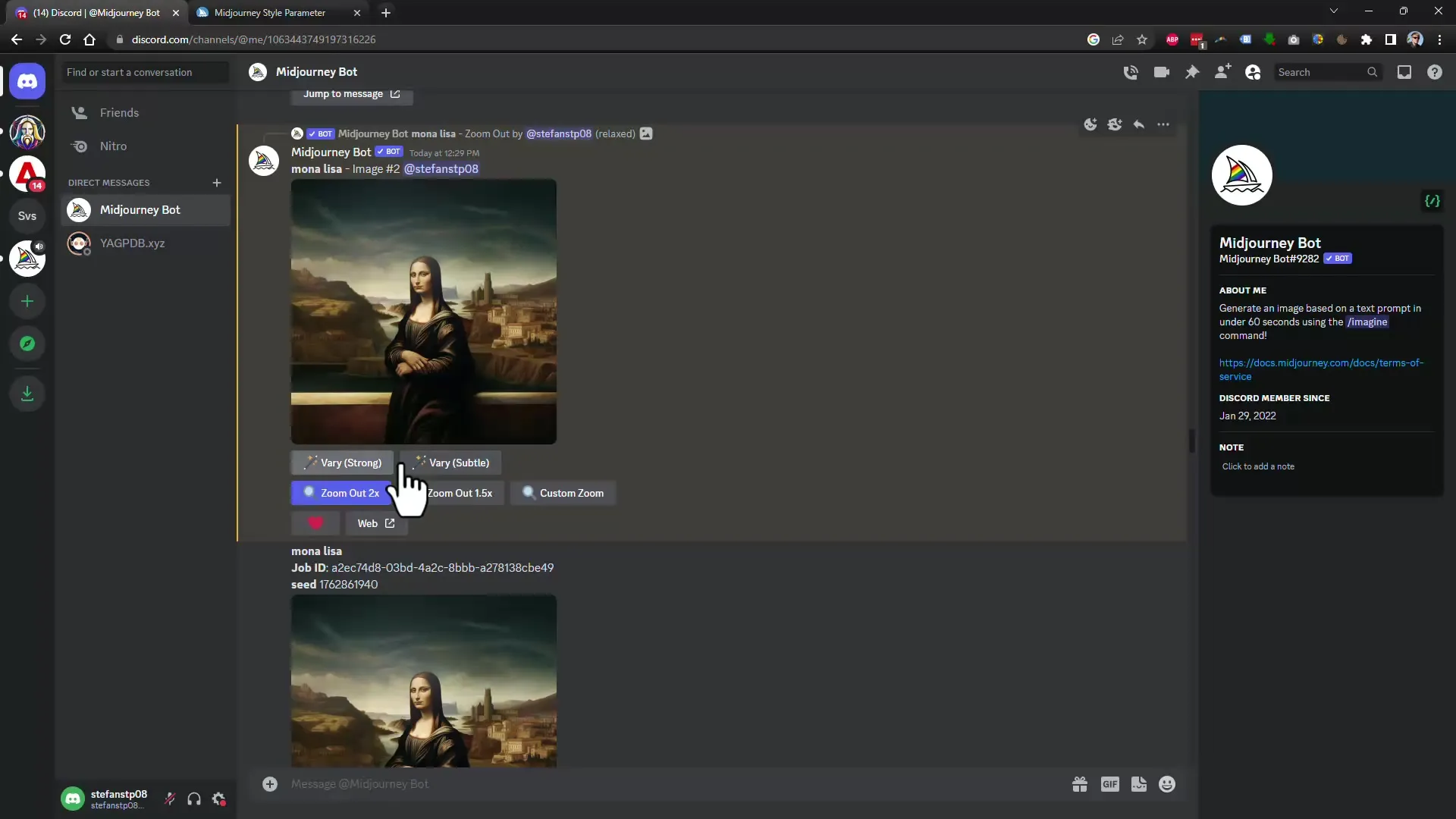
9. Uso de la función "Shorten"
Si tienes una larga cadena de comandos con muchas descripciones, puede ser útil filtrar los términos importantes. Utiliza la función "Shorten" para ver qué términos son realmente relevantes para la generación.
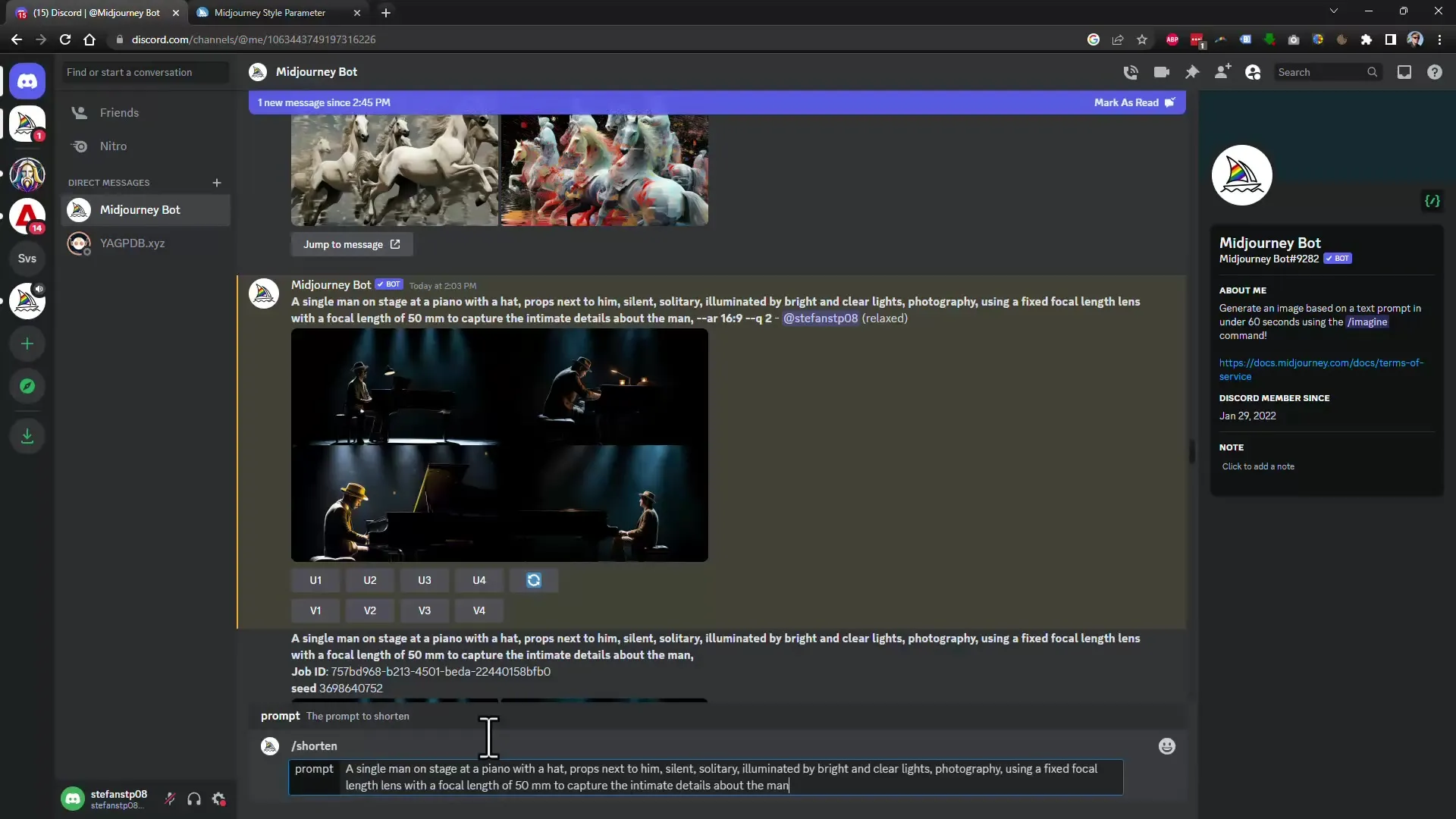
10. Ampliación de imágenes
Si no estás satisfecho con las imágenes estándar de 1024x1024 píxeles, puedes utilizar programas de ampliación. Esto te permitirá agrandar las imágenes hasta cuatro veces sin perder calidad. Utiliza estos programas para mejorar la calidad de impresión de tus imágenes.
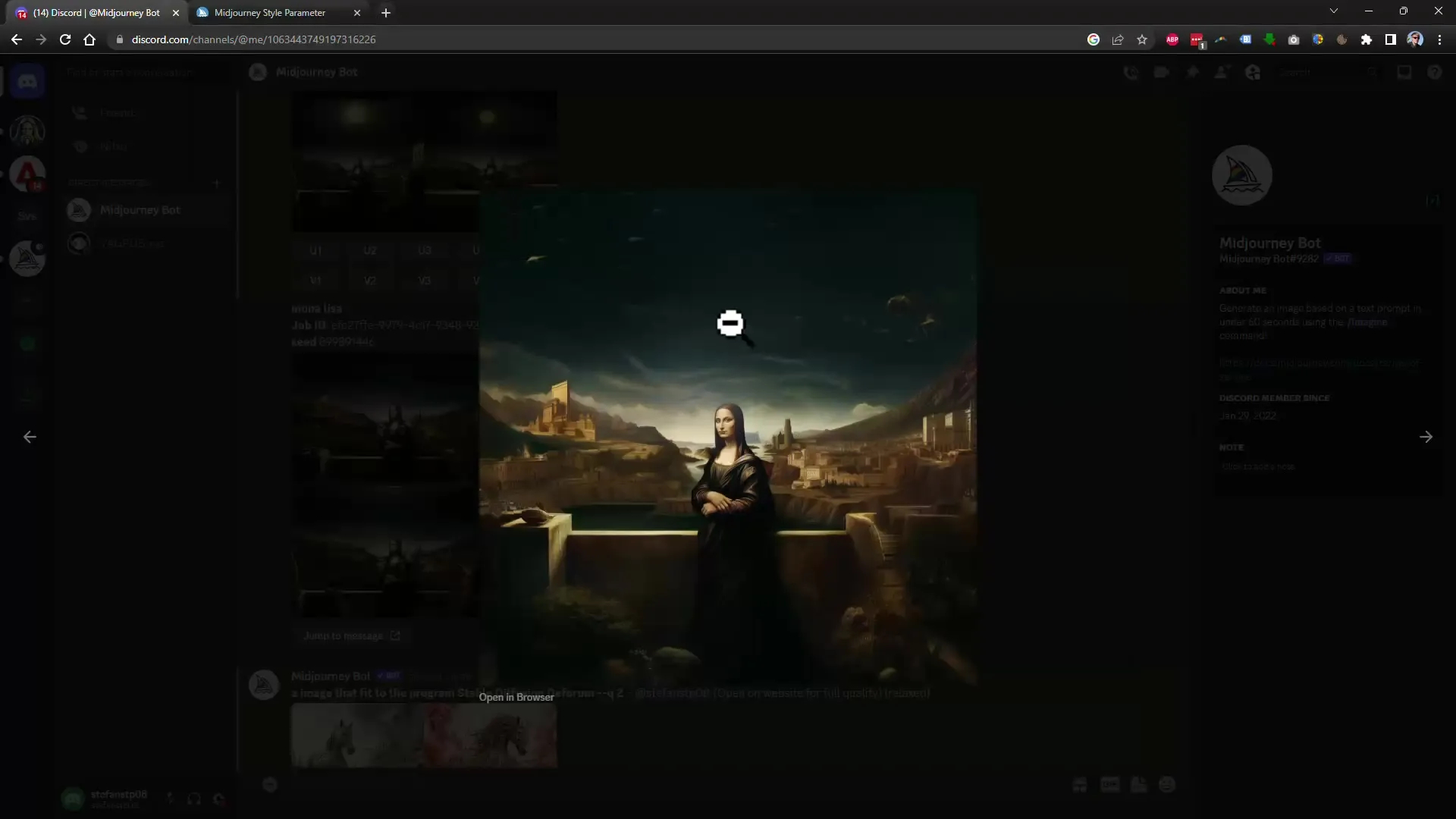
11. Procesamiento por lotes de imágenes
Una característica práctica de Midjourney es la capacidad de procesar múltiples imágenes simultáneamente. Puedes especificar una carpeta entera de imágenes y dejar que se escalen automáticamente en segundo plano.
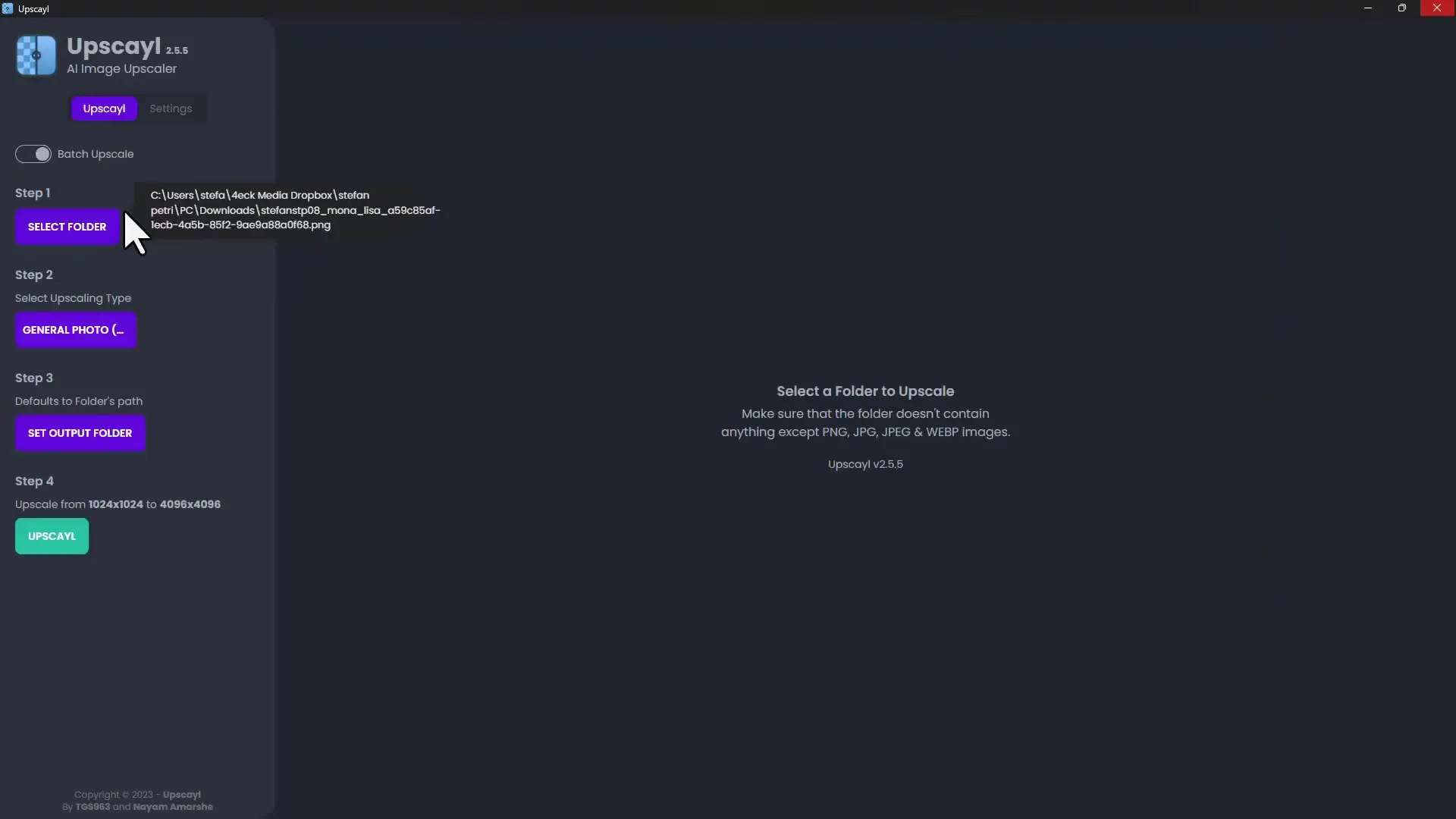
Resumen
En este tutorial has aprendido cómo utilizar de manera efectiva las nuevas funciones de Midjourney 5.2 para crear imágenes creativas y de alta calidad. La combinación de zoom, parámetros de estilo avanzados y ampliación hará que tu trabajo creativo sea más fácil y mejorado.
Preguntas frecuentes
¿Cuáles son las principales funciones de Midjourney versión 5.2?Las principales funciones incluyen la función de zoom, mejor calidad de imagen y nuevos parámetros de estilo.
¿Cómo puedo utilizar la nueva función de zoom?Puedes activar la función de zoom seleccionando el nivel de zoom deseado durante la generación de la imagen.
¿La función de zoom afecta a la resolución de la imagen?No, la cantidad de píxeles sigue siendo la misma, simplemente se genera más información de la imagen.
¿Qué puedo hacer si necesito una mayor resolución de imagen?Utiliza un programa de ampliación para aumentar el tamaño de la imagen sin perder calidad.
¿Cómo funciona la función "Shorten"?La función "Shorten" filtra los términos irrelevantes de tu comando, para que solo conserves los términos más importantes.


